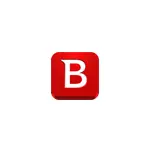
Huolimatta siitä, että BitDefender on vähän tunnettu keskuudessa tavallisten käyttäjien maamme ja ei ole Venäjän käyttöliittymän kieli, se on yksi parhaista saatavilla antiviruses, joka vuosien ajan ottaa ensimmäisen paikoille kaikissa riippumattomissa testeissä. Ja sen ilmainen versio on luultavasti lyhyt ja yksinkertainen virustorjuntaohjelmaa, joka samanaikaisesti toimii, joka tarjoaa korkeatasoisen suojan viruksia ja verkon uhkia, ja samalla ei välitä vaikka tätä ei edellytetä.
Asentaminen BitDefender Free Edition
Asennus ja ensimmäisen aktivoinnin Free Antivirus BitDefender Free Edition voi soittaa kysymyksiin noviisi käyttäjä (sitäkin enemmän, jotka eivät ole tottuneet ohjelmia ilman Venäjän), ja sen vuoksi aion täysin kuvaamaan prosessia.
- Käynnistyksen jälkeen asennustiedosto ladata virallisella sivustolla (osoite alla), paina Asenna (voit myös poistaa kokoelman anonyymien tilastojen vasemmalla asennusikkunan).
- Asennusprosessi pidetään kolme päävaihetta - lastaus ja purat BitDefender tiedostoja, esiskannauksella järjestelmä ja sitä asennus.
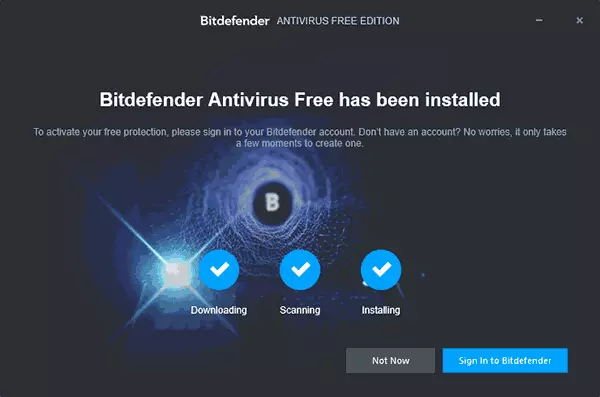
- Sen jälkeen klikkaa "Kirjaudu sisään BitDefender" -painiketta (Kirjaudu sisään Bitdefender). Jos näin ei tehdä, sitten kun yritän käyttää Antivirus voit silti pyytää syöttämään.
- Anti-Virus vaatii BitDefender Central tili. Oletan, että ei ole tällaista, niin tulevassa ikkunassa näkyy, kirjoita nimi, sukunimi, sähköpostiosoite ja haluamasi salasana. Jotta vältetään virheitä, suosittelen näppäilemällä ne latinan ja salasana käytössä on melko monimutkainen. Klikkaa "Create Account". Tulevaisuudessa jos BitDefender koskaan pyytää tulo, käytä sähköpostin käyttäjätunnuksen ja salasanan.
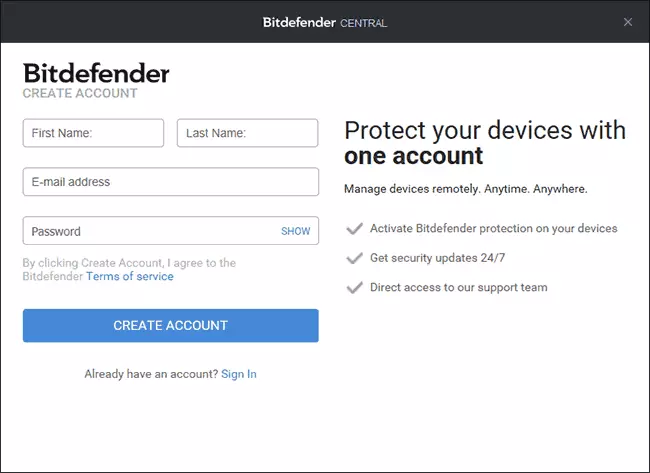
- Jos kaikki on onnistuvat, BitDefender Anti-Virus ikkuna avautuu, josta me tarkastelemme tarkemmin osiossa käytöstä ohjelman.
- On yksi vaiheessa 4 määritetty, sähköpostia tulevat vahvistamaan tilin. Vastaanotetun kirjeen, klikkaa "Tarkista nyt".
Vaiheessa 3 tai 5, näet Windows 10 ilmoitusta "päivittäminen suojan viruksia", jossa lukee, että tiedot, joiden mukaan suojan viruksia on vanhentunut. Klikkaa tästä ilmoituksen, tai mene Ohjauspaneeli - Turvallisuus- ja palvelukeskus ja siellä turvallisuusosioon klikkaa "Päivitä".
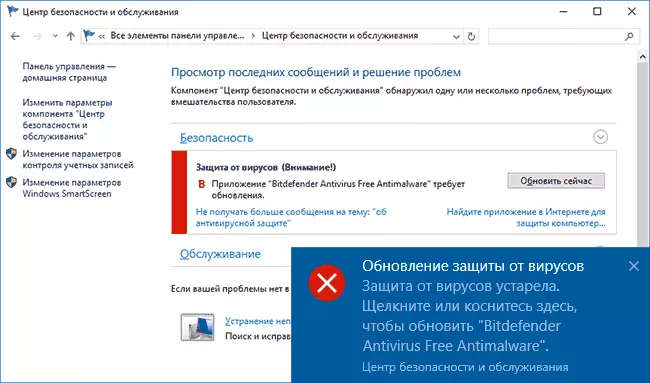
Näet pyynnön onko ajaa ProductActionCenterFix.exe sovelluksen BitDefender. Vastaa "Kyllä, luotan julkaisijan ja haluavat suorittaa ohjelman" (se tarjoaa yhteensopivuutta antivirus Windows 10).
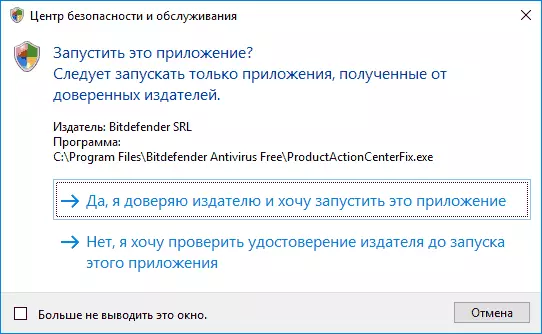
Tämän jälkeen et näe mitään uusia ikkunoita (sovellus suoritetaan taustalla), mutta lopeta asennus joudut käynnistämään tietokoneen uudelleen (se on uudelleenkäynnistyksen, eikä sen työn loppuun saattamista: On tärkeää Windows 10). Kun uudelleenkäynnistystä, sinun on odotettava jonkin aikaa, kunnes järjestelmä parametrit päivitetään. Sen jälkeen, kun BitDefender uudelleenkäynnistyksen on asennettu ja valmiina käyttöön.
Lataa ilmaiseksi BitDefender Free Edition Anti-Virus virallisella sivulla https://www.bitdefender.com/solutions/free.html
Käyttämällä Free Antivirus BitDefender
Sen jälkeen kun antivirus oli asennettu, se toimii taustalla ja tarkistaa kaikki käynnistettiin tiedostoja, ja aluksi on myös niitä tietoja, jotka on tallennettu levyille. Voit avata antivirus ikkunan milloin tahansa käyttämällä työpöydän pikakuvaketta (ja voit poistaa sen sieltä), tai käyttämällä BitDefender kuvaketta alueella.
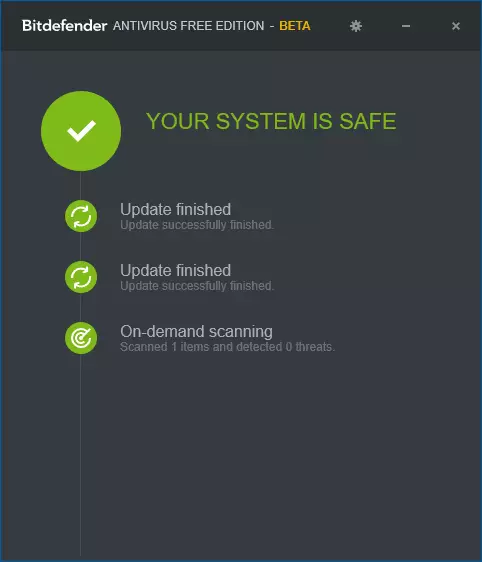
BitDefender Free ikkuna ei tarjoa monia ominaisuuksia: tässä vain tietoa nykytilasta virustentorjunnan, kaikki asetukset, sekä kyky tarkistaa minkä tahansa tiedoston vetämällä sitä antivirus ikkunan (myös tiedostoja voidaan tarkistaa kautta kontekstivalikko klikkaamalla hiiren oikeaa näppäintä ja valitaan "Skannauksen BitDefender").
BitDefender asetukset eivät myöskään ole niitä, joissa voi hämmentyä:
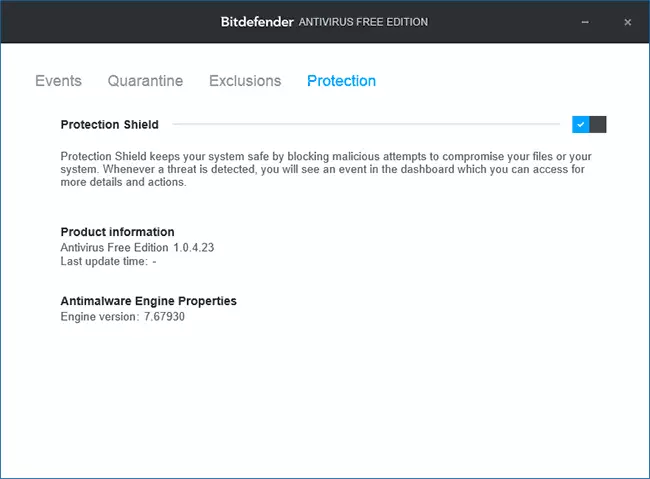
- Protection Tab - ja Poistaminen virustorjunta.
- Tapahtumat lista antivirus tapahtumista (havaitseminen ja toteutetut toimet).
- Karanteeni - Tiedostot karanteenissa.
- Poissulkemiset - lisätä antivirus poikkeuksia.
Tämä on kaikki, mitä voimme sanoa käyttää tätä antivirus: Varoitin alussa tarkastelun, että kaikki on hyvin yksinkertainen.
Huom: Ensimmäiset 10-30 minuuttia asennuksen jälkeen BitDefender saattaa hieman "load" tietokone tai kannettava tietokone, jonka jälkeen käyttö järjestelmän resursseja tulee normaalia eikä pakota fanit tehdä jopa minun heikko laptop varattu kokeita.
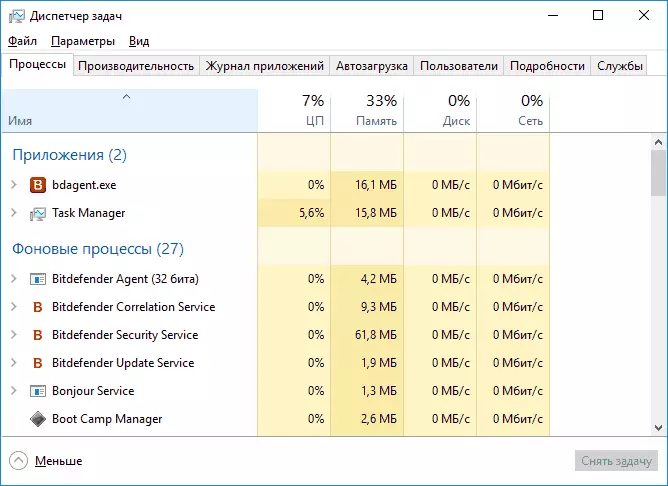
lisäinformaatio
Asennuksen jälkeen BitDefender Free Edition antivirus poistaa Windows 10 puolustajaa, mutta jos jatkat parametrit (Win + I näppäimet) - päivitys ja turvallisuus - Windows Defender, siellä voit ottaa "rajoitettu määräajoin skannauksen".
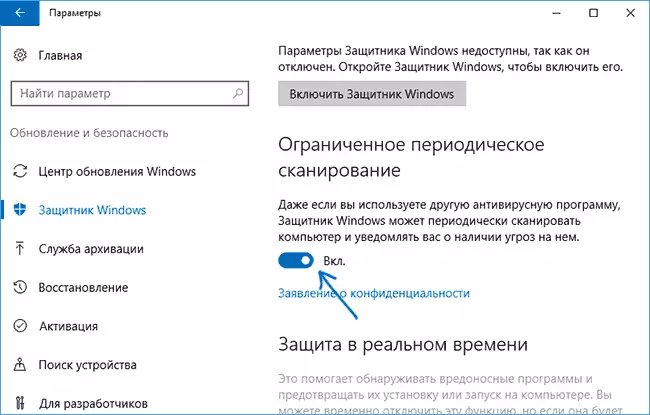
Jos se on käytössä, ajoittain osana Windows 10 kunnossapidon automaattisesti tarkistetaan virusten virusten varalta käyttämällä suojelija tai näet tarjouksen tehtävä tällainen tarkastus järjestelmään ilmoituksia.
Suosittelen tätä virustorjuntaohjelmaa? Kyllä, suosittelen (ja hän asetti minut vaimolleen tietokoneella viime vuoden aikana ilman kommentteja), jos tarvitset suojaa paremmin kuin sisäänrakennetun Windows 10 -viruksen, mutta haluat kolmannen osapuolen suojelun niin yksinkertainen ja hiljainen. Se voi myös olla kiinnostunut: paras ilmainen virustorjunta.
